Πώς να υπογραμμίζετε αυτόματα ορθογραφικά λάθη ή ορθογραφικά λάθη στο Outlook;
Όπως γνωρίζουμε, η ορθογραφία είναι περίεργη σε ένα email. Αλλά πώς να αποφύγετε ορθογραφικά λάθη στα μηνύματα ηλεκτρονικού ταχυδρομείου; Αυτό το άρθρο αναφέρεται για την αυτόματη σήμανση όλων των λανθασμένων λέξεων με κόκκινες υπογραμμίσεις καθώς συνθέτουμε μηνύματα στο Outlook.
Αυτόματη υπογράμμιση λέξεων με ορθογραφικά λάθη ή ορθογραφικά λάθη στο Outlook
Αυτόματη υπογράμμιση λέξεων με ορθογραφικά λάθη ή ορθογραφικά λάθη στο Outlook
Μπορείτε να διαμορφώσετε τις επιλογές του Outlook για να προσθέσετε αυτόματα υπογραμμίσεις για όλες τις ορθογραφικές λέξεις ή ορθογραφικά λάθη κατά τη σύνταξη μηνυμάτων ηλεκτρονικού ταχυδρομείου.
1. Κλίκ Αρχεία > Επιλογές για να ανοίξετε το παράθυρο διαλόγου Επιλογές του Outlook.
2. Στο παράθυρο διαλόγου Επιλογές του Outlook, κάντε κλικ στο Ταχυδρομείο στην αριστερή γραμμή και, στη συνέχεια, κάντε κλικ στο Ορθογραφία και αυτόματη διόρθωση στο κουμπί Σύνταξη μηνυμάτων Ενότητα. Δείτε το στιγμιότυπο οθόνης:
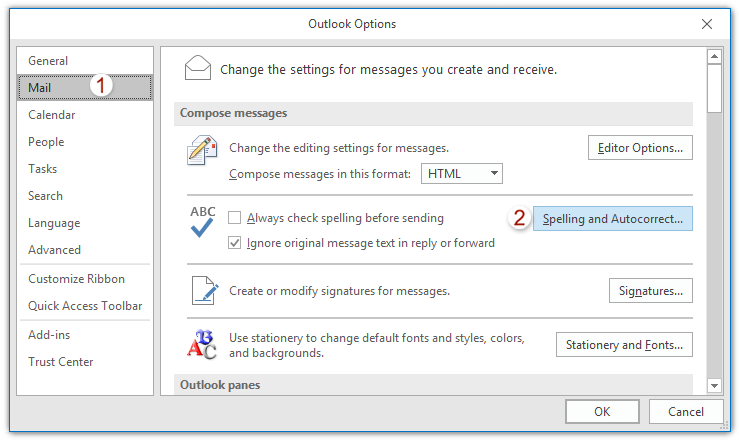
3. Τώρα μπαίνετε στο παράθυρο διαλόγου Επιλογές επεξεργαστή. Κάντε κλικ στο Μόνωση στην αριστερή γραμμή και επιλέξτε το Ελέγξτε την ορθογραφία κατά την πληκτρολόγηση επιλογή του Κατά τη διόρθωση της ορθογραφίας στο Outlook Ενότητα. Δείτε το στιγμιότυπο οθόνης:
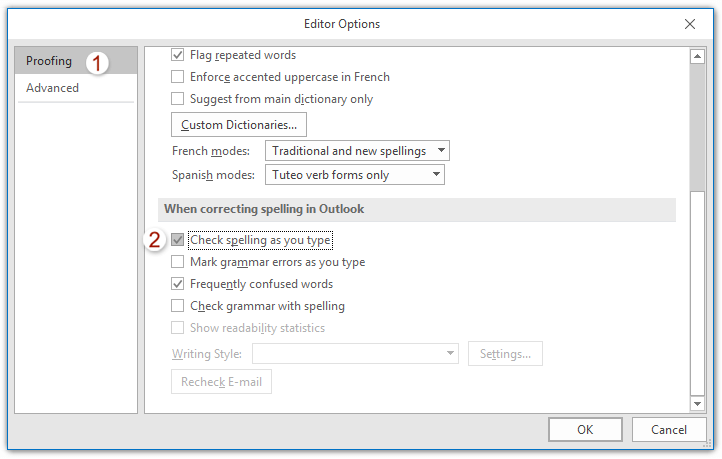
4. Κλίκ OK > OK κουμπιά για να αποθηκεύσετε τις επιλογές του Outlook.
Από τώρα και στο εξής, οι κόκκινες υπογραμμίσεις θα προστεθούν αυτόματα στις ορθογραφικές λέξεις όταν τις πληκτρολογείτε κατά τη σύνταξη μηνυμάτων ηλεκτρονικού ταχυδρομείου. Δείτε το στιγμιότυπο οθόνης:

Αυτόματη επισήμανση εισερχόμενων μηνυμάτων ηλεκτρονικού ταχυδρομείου με συνδέσμους ηλεκτρονικού "ψαρέματος" στο Outlook
Έχετε λάβει ποτέ μηνύματα ηλεκτρονικού ταχυδρομείου με συνδέσμους ηλεκτρονικού "ψαρέματος" που σας οδηγούν σε μια ιστοσελίδα ηλεκτρονικού ψαρέματος και ενδέχεται να κλέψουν τα προσωπικά σας στοιχεία στο Outlook; Τώρα το Kutools για Outlook παρέχει ένα Ελέγξτε κακόβουλο email επιλογή, η οποία μπορεί να σας βοηθήσει να ελέγξετε και να επισημάνετε αυτόματα όλα τα εισερχόμενα μηνύματα ηλεκτρονικού ταχυδρομείου που περιέχουν συνδέσμους ηλεκτρονικού ψαρέματος (phishing).

Σχετικά άρθρα
Τα καλύτερα εργαλεία παραγωγικότητας γραφείου
Kutools για το Outlook - Πάνω από 100 ισχυρές δυνατότητες για υπερφόρτιση του Outlook σας
🤖 Βοηθός αλληλογραφίας AI: Άμεσα επαγγελματικά email με μαγεία AI -- με ένα κλικ για ιδιοφυείς απαντήσεις, τέλειος τόνος, πολυγλωσσική γνώση. Μεταμορφώστε τα email χωρίς κόπο! ...
📧 Αυτοματοποίηση ηλεκτρονικού ταχυδρομείου: Εκτός γραφείου (Διαθέσιμο για POP και IMAP) / Προγραμματισμός αποστολής email / Αυτόματο CC/BCC βάσει κανόνων κατά την αποστολή email / Αυτόματη προώθηση (Σύνθετοι κανόνες) / Αυτόματη προσθήκη χαιρετισμού / Διαχωρίστε αυτόματα τα μηνύματα ηλεκτρονικού ταχυδρομείου πολλών παραληπτών σε μεμονωμένα μηνύματα ...
📨 Διαχείριση e-mail: Εύκολη ανάκληση email / Αποκλεισμός απάτης email από υποκείμενα και άλλους / Διαγραφή διπλότυπων μηνυμάτων ηλεκτρονικού ταχυδρομείου / Προχωρημένη Αναζήτηση / Ενοποίηση φακέλων ...
📁 Συνημμένα Pro: Μαζική αποθήκευση / Αποσύνδεση παρτίδας / Συμπίεση παρτίδας / Αυτόματη αποθήκευση / Αυτόματη απόσπαση / Αυτόματη συμπίεση ...
🌟 Διασύνδεση Magic: 😊Περισσότερα όμορφα και δροσερά emojis / Ενισχύστε την παραγωγικότητά σας στο Outlook με προβολές με καρτέλες / Ελαχιστοποιήστε το Outlook αντί να κλείσετε ...
???? Με ένα κλικ Wonders: Απάντηση σε όλους με εισερχόμενα συνημμένα / Email κατά του phishing / 🕘Εμφάνιση ζώνης ώρας αποστολέα ...
👩🏼🤝👩🏻 Επαφές & Ημερολόγιο: Μαζική προσθήκη επαφών από επιλεγμένα μηνύματα ηλεκτρονικού ταχυδρομείου / Διαχωρίστε μια ομάδα επαφής σε μεμονωμένες ομάδες / Κατάργηση υπενθυμίσεων γενεθλίων ...
Διανεμήθηκαν παραπάνω από 100 Χαρακτηριστικά Περιμένετε την εξερεύνηση σας! Κάντε κλικ εδώ για να ανακαλύψετε περισσότερα.

